3 førende tilgange til nemt at opdatere browser på iPad
 Opdateret af Lisa Ou / 27. marts 2024 09:30
Opdateret af Lisa Ou / 27. marts 2024 09:30Hvordan opdaterer jeg min browser på min iPad? Dens ydeevne bliver langsomt træg, og jeg ønsker ikke, at den kommer til det punkt, hvor den ikke længere fungerer korrekt. Derfor vil jeg opdatere min browsing-app, i håb om at den kører problemfrit igen. Er der nogen der vil hjælpe mig? Jeg har brug for hjælp, og dine forslag vil blive meget værdsat. Tak på forhånd!
Der er flere fordele ved at opdatere en browser på en iPad. Blandt dem er at gøre dens ydeevne hurtigere, så brugerne kan nyde at browse bedre. Bortset fra det, strammer hver opdatering sikkerheden, så dine bekymringer vedrørende dit privatliv og de personlige detaljer, du bruger på browseren, bliver mindre. Du vil også nyde nye funktioner og forbedringer med en opdatering.
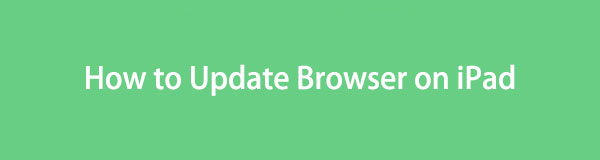
Se derfor på oplysningerne i denne artikel, da det vil hjælpe dig med ubesværet at opdatere de bedste browsere på en iPad. Vi garanterer, at hver metode er effektiv, især med de trin-for-trin retningslinjer, der vil hjælpe dig. Desuden vil et tredjepartsprogram, der specialiserer sig i at løse enhedsproblemer, blive introduceret senere, så du kan bruge det, når det er nødvendigt.

Guide liste
Del 1. Sådan opdaterer du browsere på iPad
enheder, men de mest efterspurgte er de 3 browsere nedenfor. Alle eller kun én af dem kan være på din enhed. Uanset hvad vil disse metoder hjælpe dig med opdateringen.
Metode 1. Opdater Safari-browseren
Safari er standardbrowseren på en iPad, iPod Touch, iPhone og andre Apple-produkter. Den er således indbygget i enheden og har en anden metode til opdatering i forhold til de andre browser-apps. Det er dog også mere ubelejligt, da det kræver opdatering af din iPadOS. Hvis du ikke er klar over det, kan Safari-browseren kun opdateres, når du opdaterer software. De kommer hånd i hånd, så forvent, at processen ligner softwareopdateringsproceduren. Det udføres på Indstillinger med nemme retningslinjer, men der vil være forskellige ændringer efterfølgende.
Hold dig til den enkle proces nedenunder for at opdatere iPad-browseren, Safari:
Trin 1Vælg den Indstillinger ikonet på din iPad-startskærm, og tryk derefter på Generelt når dens fane vises. Flere muligheder vil derefter blive præsenteret på følgende grænseflade.
Trin 2Vælg i det øverste område af skærmen softwareopdatering for at vise, om en opdatering er tilgængelig. Hvis der er, tryk på Hent og installer under den for at opdatere din iPadOS og Safari.
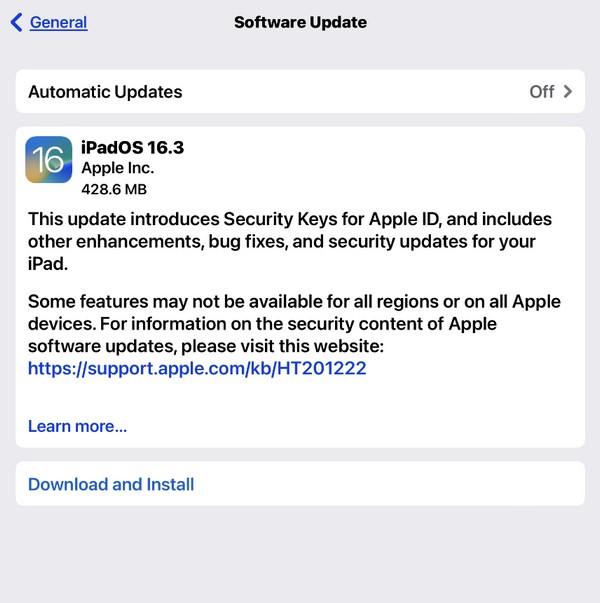
FoneLab gør det muligt at rette iPhone / iPad / iPod fra DFU-tilstand, genoprettelsesfunktion, Apple-logo, hovedtelefontilstand mv. Til normal tilstand uden tab af data.
- Løs deaktiverede iOS-systemproblemer.
- Uddrag data fra deaktiverede iOS-enheder uden datatab.
- Det er sikkert og nemt at bruge.
Metode 2. Opdater Chrome-browseren
Selvom Chrome-browseren er en, hvis ikke den mest populære browsing-app på verdensplan, er den stadig ikke forudinstalleret på en iPad eller andre Apple-enheder, da Safari allerede er standard. Du kan dog stadig få Chrome på iPad gennem App Store, så det er ikke overraskende, hvis det er installeret på din enhed. Men i modsætning til Safari behøver du ikke at opdatere hele dit enhedssystem for at opgradere Chrome. Du skal kun få adgang til den i App Store, og opdateringsmuligheden vises automatisk, hvilket gør denne proces mere bekvem.
Følg den nemme vejledning nedenfor for at bestemme, hvordan jeg opdaterer min iPad-browser, Chrome:
Trin 1Tryk på iPad'ens App Store ikonet, og de tilbudte apps vil blive vist på hovedskærmen. Fortsæt dog til dit profilikon øverst til højre for at se mulighederne.
Trin 2Rul derefter til det nederste område for at få vist apps med tilgængelige opdateringer. Tryk derefter på Opdatering knappen ved siden af Chrome mulighed. Det vil så blive opdateret et øjeblik senere.
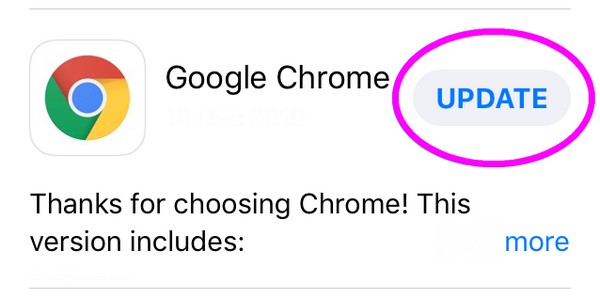
Metode 3. Opdater Firefox Browser
I mellemtiden er Firefox-browseren også meget brugt på iPad-enheder på grund af dens nyttige funktioner og glatte ydeevne. Bortset fra det er den også kendt for sin pålidelige sikkerhed og enhedskompatibilitet. Derfor er det forståeligt at have det på din Apple-enhed. Men ligesom Chrome-browseren udføres dens opdatering også i App Store. Processen er problemfri og kan afsluttes på få sekunder, især hvis dit internet er stabilt.
Følg de sikre trin nedenfor for at forstå, hvordan jeg opdaterer min browser på iPad, Firefox:
Trin 1Ligesom den foregående procedure skal du gå til App Store og tryk på dit foto- eller profilikon. Rul derefter ned og se de tilgængelige opdateringer.
Trin 2Når Firefox indstillingen vises, skal du trykke på den Opdatering fanen for at opdatere browseren.
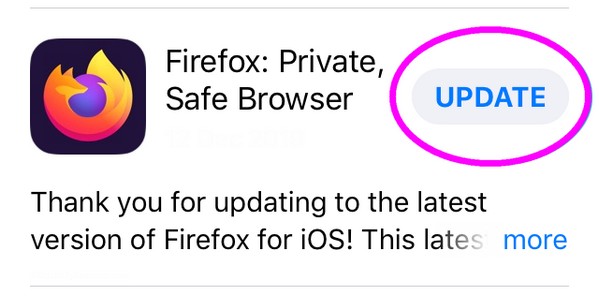
At støde på problemer på en enhed lejlighedsvis er normalt, selv når du browser i apps. Så hvis du pludselig står over for komplikationer ved at opdatere din browser eller andre aspekter af iPad, er den følgende del til dig. Du skal blot stole på, at programmet vil guide dig til en vellykket reparation.
Del 2. Bonustip - Topreparationsværktøj til en iPad
FoneLab iOS System Recovery er et efterspurgt reparationsværktøj til adskillige iOS- og iPadOS-problemer. Hvis din browser ikke opdaterer, må et underliggende problem have forårsaget det, men bare rolig. Du kan stole på, at dette program håndterer problemet uden komplikationer. Roden til problemet er ligegyldigt, og det er også fint, hvis det er første gang, du bruger et reparationsværktøj. Det vil hjælpe dig med at løse næsten alt, især systemproblemer, med dens brugervenlige skærm. I mellemtiden retter det også din enhed, når opdateringen mislykkes, især da dette program også opdaterer dit system.
FoneLab gør det muligt at rette iPhone / iPad / iPod fra DFU-tilstand, genoprettelsesfunktion, Apple-logo, hovedtelefontilstand mv. Til normal tilstand uden tab af data.
- Løs deaktiverede iOS-systemproblemer.
- Uddrag data fra deaktiverede iOS-enheder uden datatab.
- Det er sikkert og nemt at bruge.
Derudover tilbydes standard- og avancerede tilstande også af FoneLab iOS System Recovery, så du kan beholde eller slette iPad-dataene under reparationen. Den understøtter næsten alle iOS- og iPadOS-enheder, og du kan bruge den på din computer, uanset om den kører macOS eller Windows. Dette program er trods alt fordelagtigt, da det håndterer andre problemer, såsom at have ingen service, vente på aktivering, undlade at genstarte og mere, som du kan bruge senere.
Genkend den udpegede proces nedenfor som et mønster til at reparere et iPad-problem med FoneLab iOS System Recovery:
Trin 1Sikre en FoneLab iOS-systemgendannelsesfil med Gratis download knappen på sit websted. Når installationsprogrammet er gemt, skal du begynde at installere programmet og lade statuslinjen fuldføre nederst. På denne måde kan du køre reparationsværktøjet på dit skrivebord bagefter.
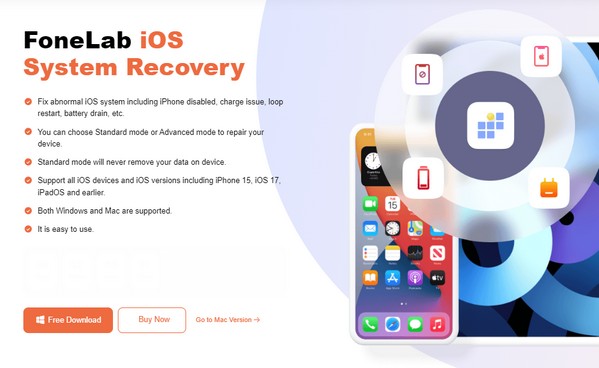
Trin 2Klik iOS System Recovery på den primære interface, når værktøjets funktioner præsenteres. Vælg derefter Starten ved siden af for at se tilstandene til reparation. Vælg derfra Avanceret or standard tilsvarende før du slår Bekræfte.
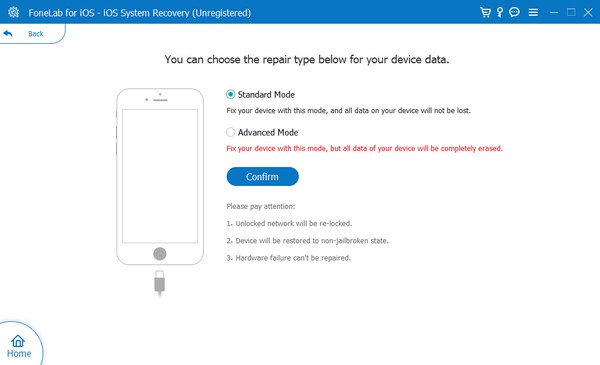
Trin 3Link derefter din iPad til programmet med et lynkabel, og brug derefter de angivne instruktioner til gå ind i iPad-gendannelsestilstand. Den passende firmwarepakke til at løse enhedsproblemer downloades, så brug den på din iPad.
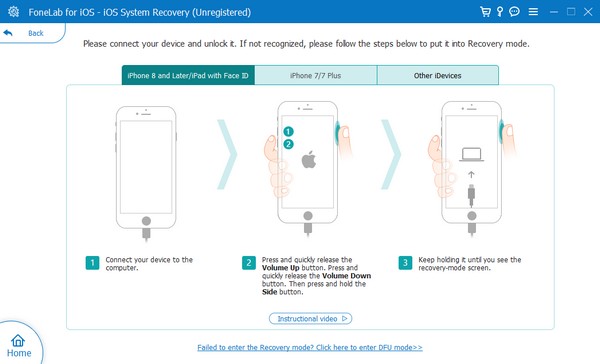
FoneLab gør det muligt at rette iPhone / iPad / iPod fra DFU-tilstand, genoprettelsesfunktion, Apple-logo, hovedtelefontilstand mv. Til normal tilstand uden tab af data.
- Løs deaktiverede iOS-systemproblemer.
- Uddrag data fra deaktiverede iOS-enheder uden datatab.
- Det er sikkert og nemt at bruge.
Del 3. Ofte stillede spørgsmål om, hvordan man opdaterer browser på iPad
Hvordan opdaterer jeg Safari-browseren på min iPad?
Safari-browserens opdaterings- eller genindlæsningsknap er på siden af adresselinjen. Derfor skal du blot trykke på den, hvis du ønsker at opdatere browseren på din iPad.
Hvorfor kan jeg ikke installere en browser på min iPad?
Den iPad, du prøver at installere, kan være inkompatibel med din iPad. Med de mange browsere, der er tilgængelige på forskellige platforme, er nogle af dem muligvis ikke bygget til din enhed. Så det anbefales, at du i stedet bruger en anden kompatibel browser, hvis dette er tilfældet.
Vi er taknemmelige for den tid, du har brugt på at gennemse denne artikel. Forhåbentlig har ovenstående oplysninger hjulpet med succesfuld opdatering af din iPad-browser. Tøv heller ikke med at stole på bonusprogrammet, FoneLab iOS System Recovery, hvis du står over for vanskeligheder.
FoneLab gør det muligt at rette iPhone / iPad / iPod fra DFU-tilstand, genoprettelsesfunktion, Apple-logo, hovedtelefontilstand mv. Til normal tilstand uden tab af data.
- Løs deaktiverede iOS-systemproblemer.
- Uddrag data fra deaktiverede iOS-enheder uden datatab.
- Det er sikkert og nemt at bruge.
